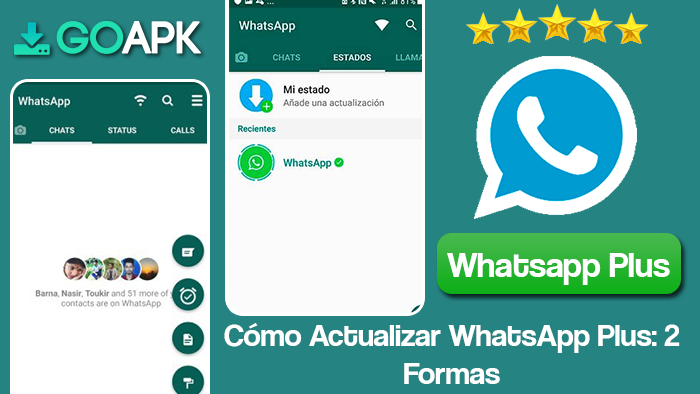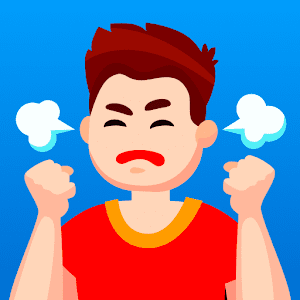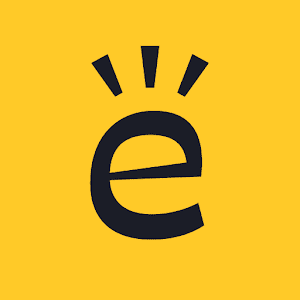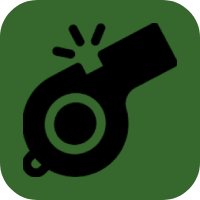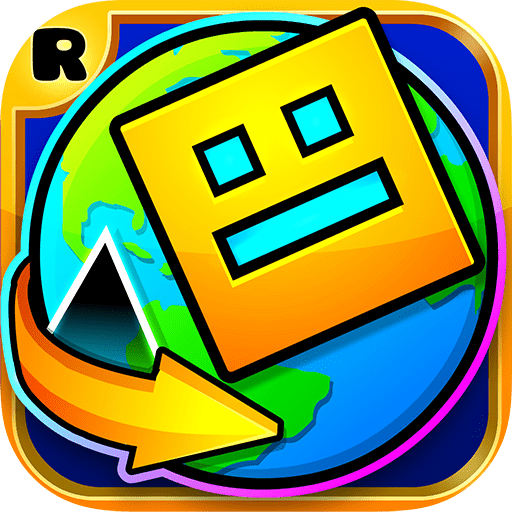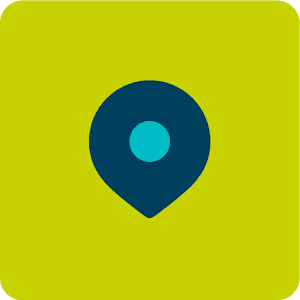Obtener la última actualización del popular WhatsApp Azul es más fácil de lo que crees. Y en este artículo, precisamente, te explicamos cómo actualizar tu versión de WhatsApp Plus a la última disponible.
Existen dos formas distintas de actualizar la aplicación pero son igual de sencillas, por lo que te será sencillo recibir las últimas mejoras, novedades o correcciones de la actualización más reciente.

¡Sigue bajando!
Actualizar WhatsApp Plus desde la propia aplicación
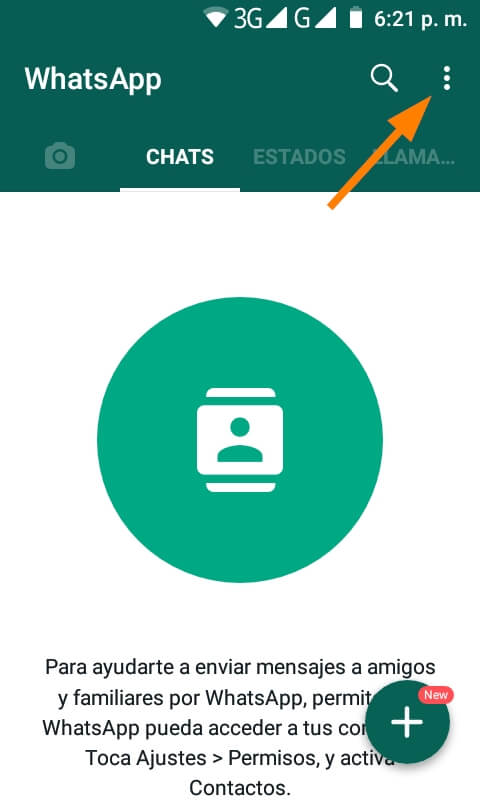
Primero abre la aplicación. Seguidamente, pulsa en el botón que se encuentra en la esquina superior derecha (icono de los tres puntos).
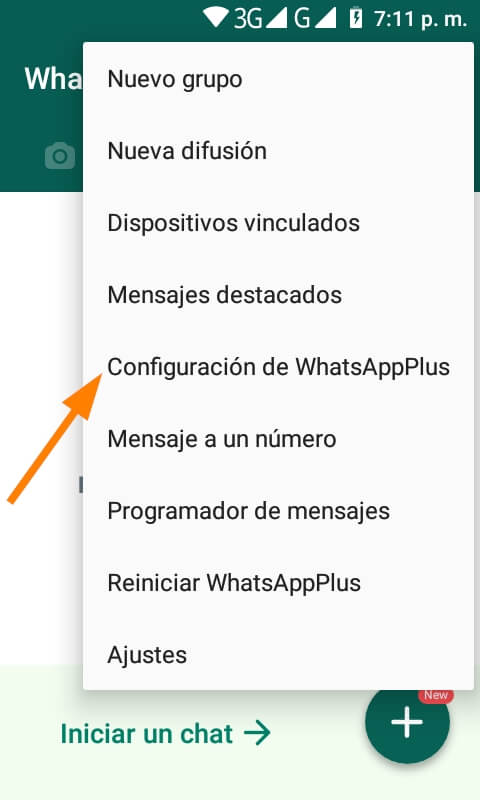
Inmediatamente después se desplegará un menú, en el que tendrás que seleccionar la opción Configuración de WhatsApp Plus.
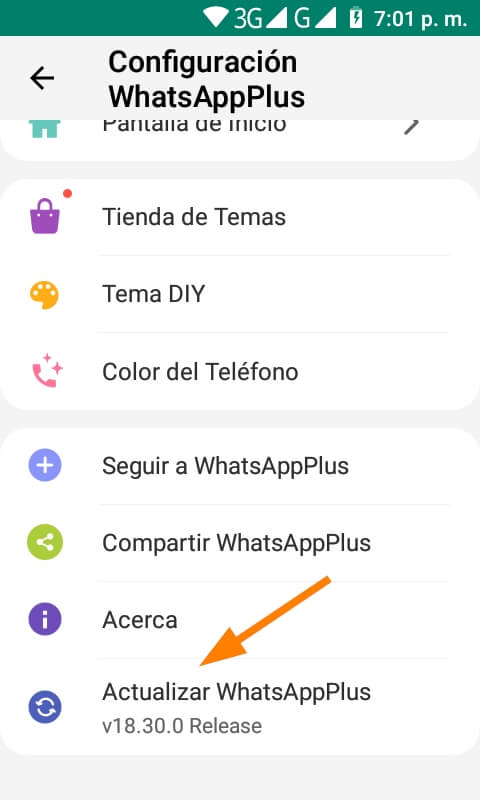
Una vez estés en el apartado de configuraciones, deberás desplazarte hacia abajo hasta encontrar la opción de Actualizar WhatsApp Plus que, precisamente, deberás pulsar. En el caso de que exista una versión más reciente, la aplicación te avisará para empezar su descarga inmediatamente.
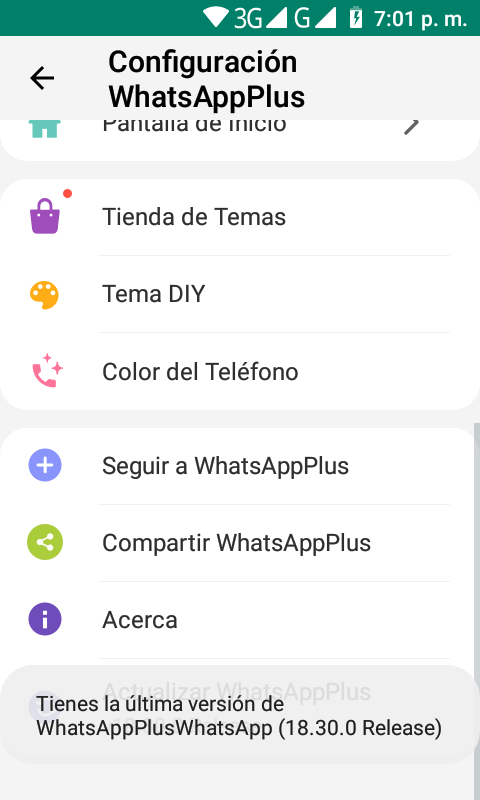
De modo contrario, aparecerá otro mensaje que te informará que “Tienes la última versión de WhatsApp Plus”.
Actualizar WhatsApp Plus descargando el APK
En este caso, sería prudente hacer una copia de seguridad a tu WhatsApp Plus antes de hacer nada. Porque este segundo método se trata de realizar la actualización de forma manual, por lo que, mejor, curarse en salud.
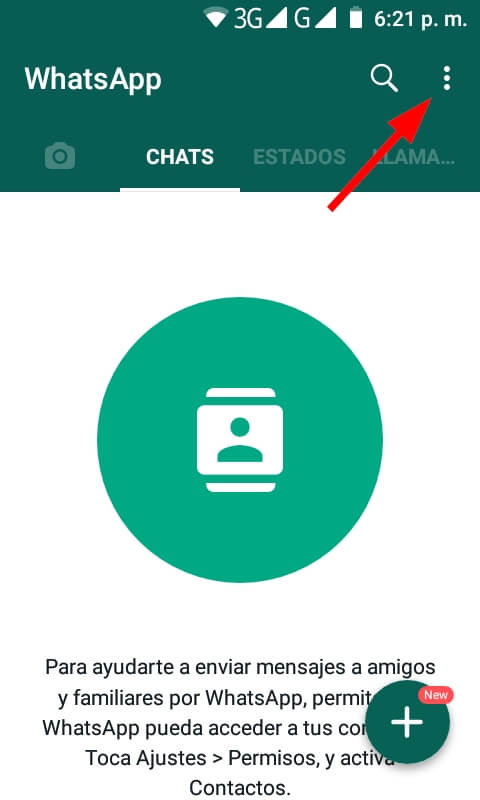
¿Listo el backup? Entonces abre la aplicación, para nuevamente pulsar el icono que está en la esquina superior derecha.
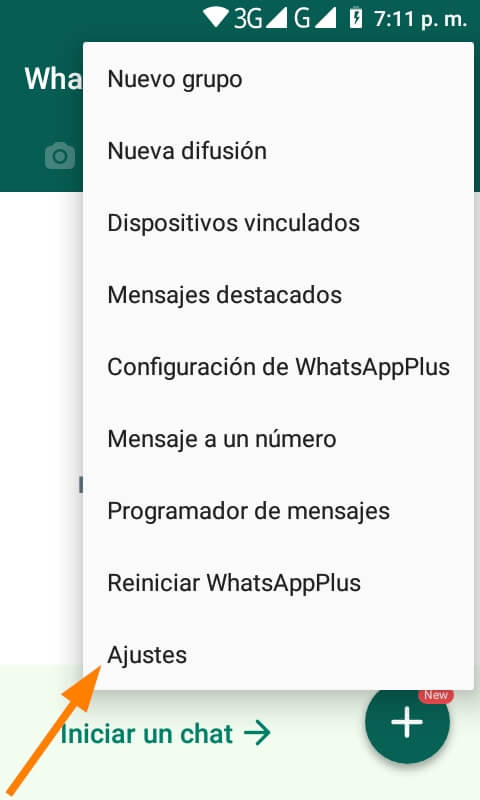
Se desplegará el menú de opciones, en dónde deberás ir a la opción de Ajustes.
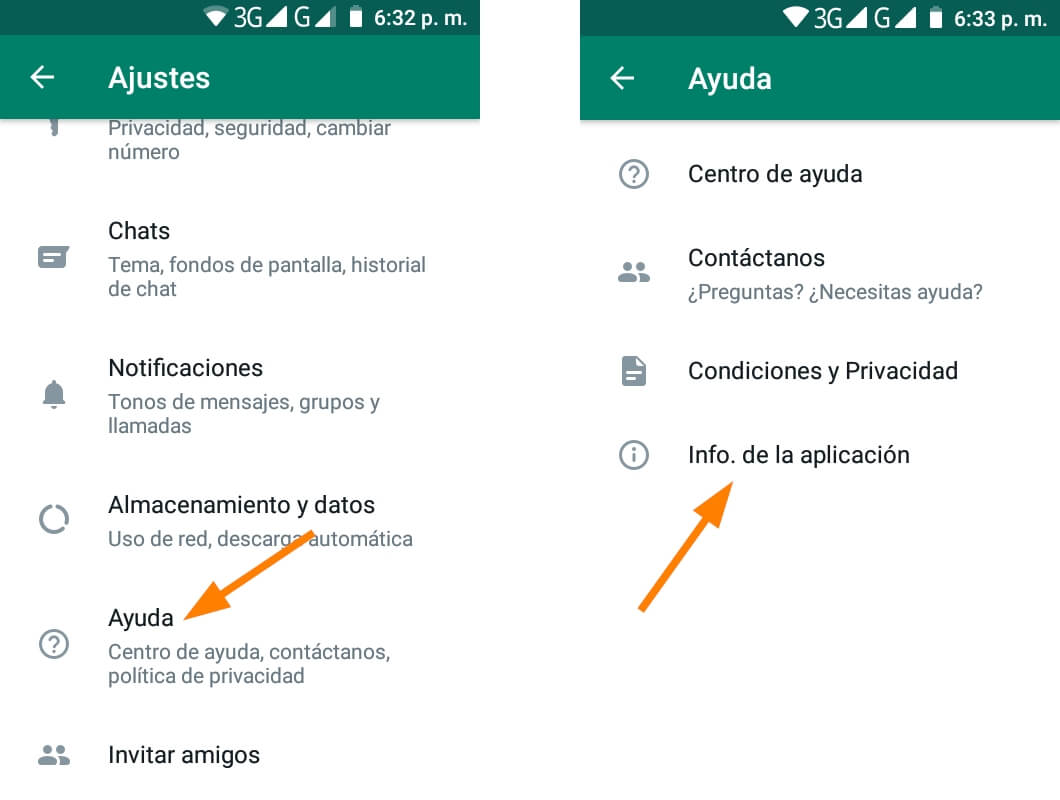
Dentro de la configuración, pulsa en Ayuda, e inmediatamente después entra en Info. de la Aplicación.
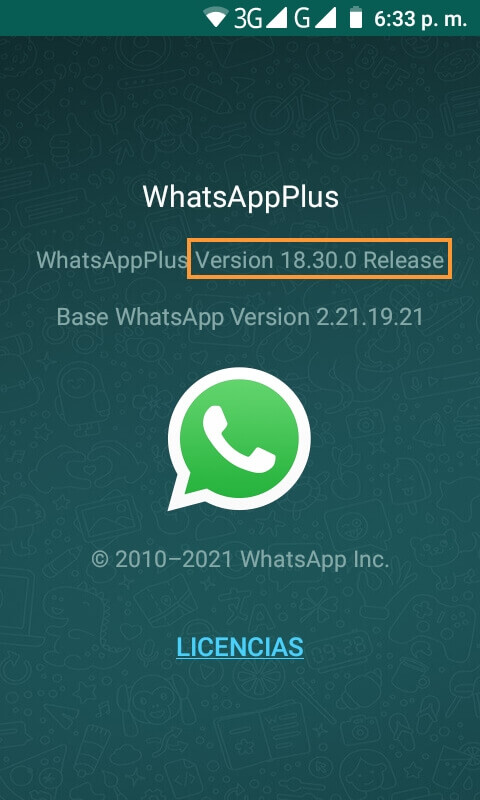
En esa pantalla podrás ver que versión de WhatsApp Plus tienes instalada actualmente. Anota el número de versión (que está debajo de dónde pone el nombre de la aplicación) en un bloc de notas o de forma escrita.
Después, mira si ofrecemos una versión superior a la que tienes instalada. En caso de que sí, procede a descargar e instalar el APK como cualquier otra aplicación para obtener la última actualización disponible.
[BOTÓN DE DESCARGA]
Si no ofrecemos una versión superior a la tuya, significa que tu WhatsApp Plus está actualizado.